L’addon cCloud Kodi est une source gratuite pour des milliers de chaînes de télévision en direct. Il a été révisé pour Kodi, alors venez le vérifier aujourd’hui!
cCloud est depuis longtemps une source d’IPTV gratuite sur Kodi. Pourquoi cela a-t-il duré si longtemps?
Tous les canaux de cCloud sont gérés par la communauté et mis à jour via des scripts automatisés.
L’IPTV gratuite a tendance à beaucoup télécharger, mais cCloud ajoute une certaine automatisation pour s’assurer que les liens sont actualisés et que les utilisateurs peuvent accéder au contenu.
C’est assez génial !
Donc, si vous n’êtes pas familier avec l’addon cCloud Kodi ou si vous voulez un recyclage, attachez-vous et c’est parti.
- Dernière mise à jour de cCloud Kodi
- Fonctionnalités de l’addon Kodi cCloud
- Comment réparer les canaux cCloud cassés
- Conseils d’addon cCloud Kodi
- Comment installer l’addon Kodi cCloud – Méthode standard
- Comment configurer le Guide du programme cCloud EPG dans Kodi
- Comment utiliser cCloud Atom – Liste de lecture IPTV M3U
- Comment activer InputStream Adaptive Pour CCloud
- Aide au dépannage de cCloud Kodi
- Échec de l’installation de Kodi cCloud
- Journal de vérification des erreurs Kodi cCloud
- Comment réparer cCloud Kodi Aucun flux disponible
- Comment réparer l’échec du script Kodi de cCloud
- Comment réparer le téléchargement de Kodi cCloud est bloqué
- PROTÉGEZ-VOUS SUR INTERNET
Dernière mise à jour de cCloud Kodi
Mise à jour du 13 septembre: Nous avons mis à jour notre guide ci-dessous pour inclure des instructions sur la façon d’installer cCloud EPG, un guide de programmes TV qui accompagne l’addon et vous permet de visualiser exactement ce qui est diffusé sur chaque chaîne!
Consultez les instructions mises à jour ci-dessous et essayez l’addon cCloud Kodi dès aujourd’hui.
Fonctionnalités de l’addon Kodi cCloud
Voici les fonctionnalités et les détails du service Kodi cCloud:
- 1000+ chaînes en direct
- Les chaînes comprennent la télévision en direct, les films, les émissions de télévision, la radio premium et les chaînes d’information.
- Si vous cherchez à vous faire une idée des canaux disponibles, voici un lien Pastebin qui peut être légèrement dépassé mais qui devrait vous donner une idée de ce qui est disponible. Cliquez ici.
- Le site officiel de cCloud est http://ccloudtv.org.
- cCloud a survécu aux avis DMCA et a été jugé légal grâce à son avis de non-responsabilité pour les propriétaires de droits d’auteur. cCloud n’héberge aucun de ses flux. cCloud est un simple lecteur multimédia basé sur le cloud utilisé pour synchroniser les liens de flux qui peuvent être trouvés n’importe où sur le Web.
L’addon Kodi cCloud a longtemps été de longue durée, cohérent et fiable.
Il existe de nombreux sites de téléchargement en direct, de films et de séries télévisées que cCloud rassemble en un seul addon.
Comment réparer les canaux cCloud cassés
L’une des choses qui rend cCloud génial est que n’importe qui peut télécharger un lien IPTV fonctionnel pour que tout le monde puisse en profiter.
Via le site Web de cCloud, vous pouvez soumettre de nouveaux canaux de travail qui remplaceront les canaux cassés dans l’addon. Tout ce que vous devez savoir, c’est comment copier et coller!
Conseils d’addon cCloud Kodi
Si vous rencontrez des difficultés pour diffuser à partir du service cCloud, suivez certains de ces conseils de base pour un succès maximal:
- Soyez patient! Après avoir cliqué sur une chaîne, le flux peut prendre dix secondes ou plus pour apparaître.
- Assurez-vous que InputStream Adaptive est ACTIVÉ sur votre Kodi box pour un succès maximal. Suivez notre guide sous le guide d’installation ci-dessous pour obtenir de l’aide.
- Vérifiez l’état du serveur dans l’addon. Si les serveurs Kodi sont en panne, vous ne pourrez pas diffuser.
- Si l’addon Kodi ne fonctionne pas, essayez la configuration cCloud Atom listée ci-dessous. Il vous permet d’importer un fichier M3U directement dans Kodi sans utiliser d’addon.
Comment installer l’addon Kodi cCloud – Méthode standard
- Téléchargez le nouveau dépôt cCloud et enregistrez-le quelque part auquel vous pouvez accéder dans Kodi.
- Depuis votre écran d’accueil Kodi :
- SUR Kodi 17 Krypton ou version ultérieure : Sélectionnez Add- Browser > Navigateur Add-on
- SUR Kodi 16 ou version antérieure : Sélectionnez SYSTEM > Add-Ons
- Sélectionnez Installer à partir du fichier Zip > sélectionnez le référentiel.cCloud – x.x.x.fichier zip que vous avez téléchargé ci-dessus et attendez la notification activée par le module complémentaire
- Sélectionnez Installer à partir du référentiel > Dépôt cCloud > Modules complémentaires vidéo > cCloud > Installer
- Attendez la notification activée par le module complémentaire
Comment configurer le Guide du programme cCloud EPG dans Kodi
Avec l’EPG de cCloud, vous pouvez obtenir un bon guide des programmes pour le service de cCloud, similaire à ce que n’importe quel fournisseur de télévision offre! Cela ajoute une belle fonctionnalité visuelle à cCloud, vous permettant de scanner ce qui est en cours de lecture sur chaque canal.
Pour configurer l’EPG cCloud dans Kodi:
- Dans le menu principal de Kodi, accédez au SYSTÈME (icône en forme d’engrenage) > Addons
- Sélectionnez Installer à partir du référentiel > cCloud Repo > Addons de programme
- Cliquez sur cCloud TV Guide, puis cliquez sur Installer
- La première fois que vous ouvrez le Guide cCloud TV, il prenez le temps de construire sa base de données et de synchroniser les données du programme à partir des serveurs cCloud, alors SOYEZ PATIENT !
Une fois le chargement terminé, vous aurez un beau guide de programme EPG pour cCloud!
Vous pouvez maintenant faire défiler et sélectionner des chaînes comme si vous utilisiez une source TV ordinaire.
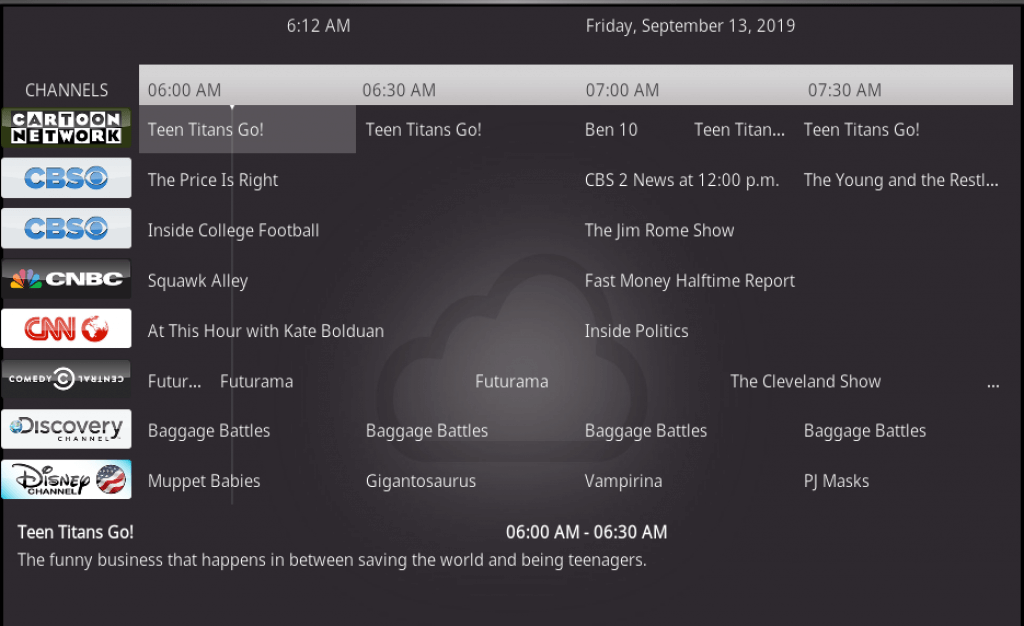
Comment utiliser cCloud Atom – Liste de lecture IPTV M3U
cCloud Atom est une nouvelle fonctionnalité M3U qui vous permet de visualiser cCloud IPTV avec n’importe quelle visionneuse M3U. Un fichier M3U est une liste de lecture de texte avec des flux IPTV et peut être chargé dans Kodi comme suit:
- Depuis l’écran d’accueil de Kodi, accédez aux modules complémentaires > Mes modules complémentaires > PVR.
- Cliquez sur PVR IPTV Simple Client > Configurez
- Sous l’URL de la liste de lecture M3U, entrez http://ccld.io/atom.m3u puis cliquez sur OK.
- Si le client simple PVR IPTV était déjà activé, il devrait s’actualiser et vous indiquer le nombre de canaux chargés dans le coin supérieur droit.
- Si PVR IPTV Simple Client est désactivé, cliquez sur le bouton Activer.
- De retour sur l’écran d’accueil de Kodi, cliquez sur TV pour lancer cCloud Atom.
- Si vous n’avez pas l’icône TV sur votre écran d’accueil, accédez à Paramètres > Interface > Skin > Configure Skin > Activer TV et il sera maintenant ajouté à votre menu principal.
REMARQUE : Les instructions ci-dessus sont valables pour le skin Estuary Kodi par défaut. Si vous utilisez une version ou une configuration personnalisée, ces écrans peuvent sembler légèrement différents, mais vous devriez pouvoir obtenir le même résultat.
Comment activer InputStream Adaptive Pour CCloud
Notez qu’il est obligatoire d’activer VideoPlayer InputStream dans Kodi afin de voir les flux en direct.
La solution à cela est très simple. Il vous suffit d’activer RTMP dans Kodi. Pour l’activer, procédez comme suit:
- Dans le menu principal de Kodi, accédez au menu des modules complémentaires.
- Ouvrez mes modules complémentaires > Ouvrez VideoPlayer InputStream.
- Cliquez sur InputStream Adaptive > cliquez sur Activer.
Aide au dépannage de cCloud Kodi
Échec de l’installation de Kodi cCloud
Si vous rencontrez des problèmes pour télécharger et installer l’addon cCloud Kodi, cela signifie que le référentiel est en panne ou en panne pour maintenance. Lorsque vous allez installer un addon Kodi, il récupère un zip addon à partir d’une adresse Internet. Si le référentiel est en panne, l’erreur Kodi « échec de l’installation » est un message courant.
Une solution à ce problème consiste à vous assurer que vous pouvez accéder à l’adresse du référentiel sur Internet. Prenez l’adresse http de l’addon et essayez d’y accéder depuis votre téléphone ou votre ordinateur. S’il est inaccessible, vous ne pouvez rien faire tant qu’il n’est pas de retour.
Assurez-vous également que vous n’installez que des addons Kodi à partir de leur référentiel d’origine.
Journal de vérification des erreurs Kodi cCloud
Parfois, vous pouvez recevoir un message vous demandant de vérifier votre journal d’erreurs Kodi. Si vous voyez cette erreur lors du streaming vidéo, cela peut signifier que votre cache est plein. Si cela apparaît lorsque vous essayez de naviguer dans les menus de l’addon X Kodi, cela signifie que le lien auquel vous essayez d’accéder n’existe plus. Si vous essayez de démarrer un flux à partir de l’addon, sélectionnez un autre flux.
Comment réparer cCloud Kodi Aucun flux disponible
Si vous voyez l’erreur « flux non disponible » dans Kodi lors de l’utilisation de cet addon, cela signifie que l’addon n’a pas pu récupérer les résultats de votre requête. Les addons Kodi sont simplement des moteurs de recherche sur l’Internet public et n’hébergent aucun contenu propre.
Lorsque vous sélectionnez un titre ou un flux dans Kodi, il recherche sur Internet des flux multimédias correspondant au titre que vous avez sélectionné. S’il ne trouve rien, vous obtenez l’erreur « flux non disponible ». Très probablement, vous devrez essayer un autre addon ou sélectionner un contenu plus populaire qui est plus susceptible d’être disponible.
Comment réparer l’échec du script Kodi de cCloud
L’erreur d’échec du script Kodi se produit lorsque votre addon ne parvient pas à exécuter correctement sa fonction. La cause la plus probable de cette erreur est que vous utilisez une version ancienne ou obsolète de Kodi. L’addon essaie d’utiliser une dépendance ou un script plus récent que ce qui est installé sur votre machine et vous donne une erreur.
Toujours chercher à mettre à niveau Kodi vers sa dernière version pour maximiser le succès avec vos addons Kodi.
Comment réparer le téléchargement de Kodi cCloud est bloqué
Lors de l’installation de l’addon X Kodi, votre installation peut ne pas progresser au-delà de 0%. Il y a deux causes principales à cela:
- Vous utilisez une ancienne version de l’addon ou de Kodi qui ne parvient pas à lire les fichiers d’installation
- que vous avez connectés au serveur d’installation, mais il ne renvoie pas de fichiers ou temporise votre demande. Si cela se produit, essayez de l’installer à nouveau.
Avertissement
Nous n’avons aucun contrôle sur et n’hébergeons ni ne téléchargeons aucune vidéo, film, fichier multimédia ou flux en direct. KodiTips n’est pas responsable de l’exactitude, de la conformité, du droit d’auteur, de la légalité, de la décence ou de tout autre aspect du contenu diffusé depuis votre appareil. Si vous avez des problèmes juridiques, veuillez contacter les propriétaires de fichiers multimédias ou les sites hôtes appropriés.
Comment fonctionne le module complémentaire Kodi cCloud pour vous ? Faites-nous savoir sur Twitter et Facebook si vous pensez que c’est vraiment une alternative au harceleur IPTV!
PROTÉGEZ-VOUS SUR INTERNET
Inscrivez-vous à un VPN Kodi premium et accédez à Internet sans restriction. Nous offrons des réductions exclusives pour deux services – IPVanish et NordVPN. Les deux sont respectés dans la communauté Kodi & ont d’excellentes fonctionnalités pour les utilisateurs:
Applications pour Android, iOS, Mac, Linux & plus
Zéro journal
Bande passante illimitée
Matériel de niveau 1 (pas de ralentissement de la vitesse)
Accès aux serveurs des centaines de serveurs VPN

